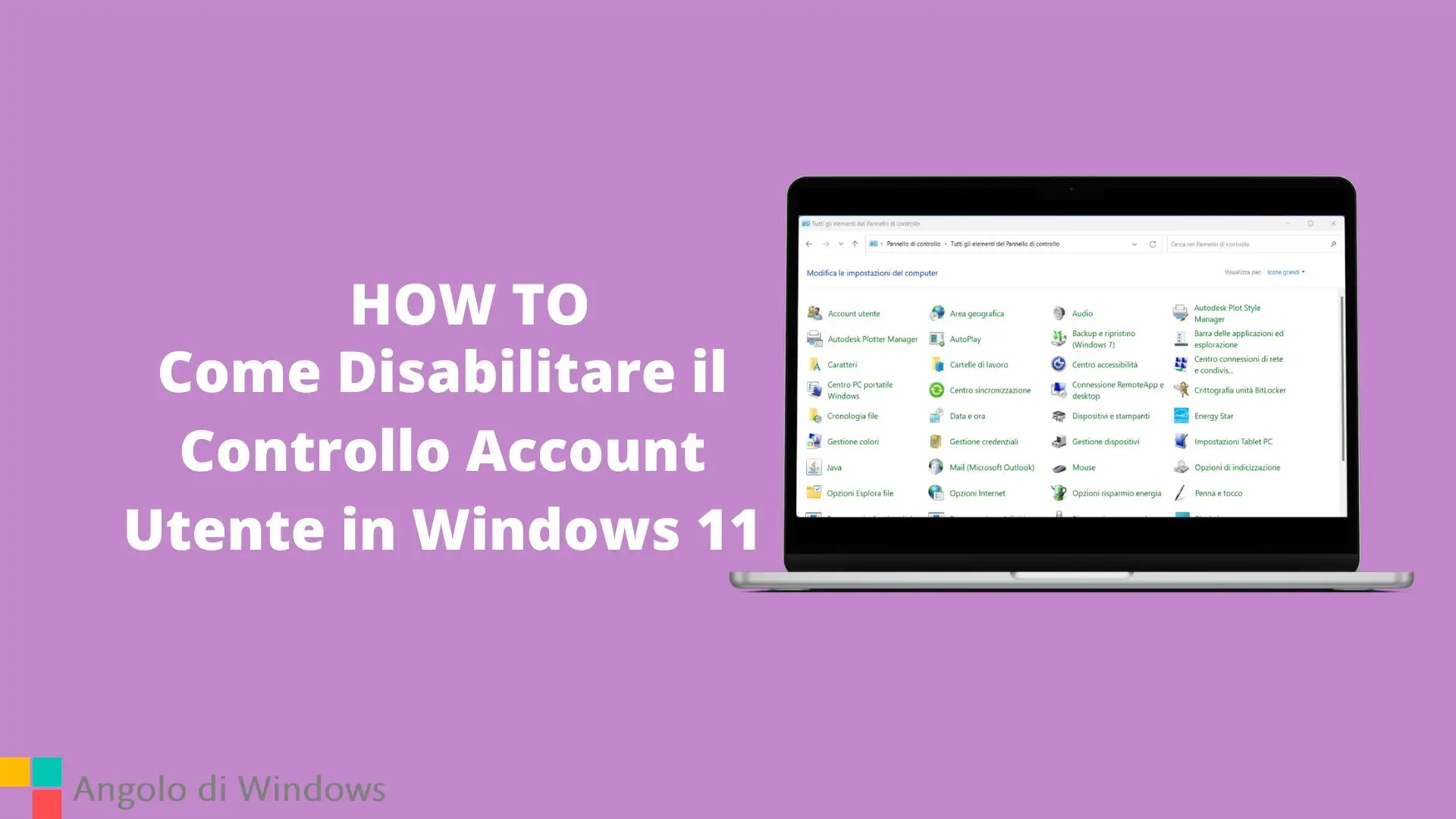Indice dei Contenuti
Benvenuti al nostro articolo su come disabilitare il Controllo Account Utente in Windows 11. Il Controllo Account Utente (UAC) è un sistema di sicurezza integrato in Windows che aiuta a proteggere il sistema operativo da modifiche non autorizzate e da malware.
Tuttavia, a volte può diventare fastidioso per gli utenti avanzati che vogliono avere il controllo completo del loro computer. In questo articolo, ti guideremo attraverso i passaggi necessari per disabilitare il Controllo Account Utente in Windows 11.
Come disabilitare l’UAC in Windows
Prima di iniziare, è importante notare che disabilitare il Controllo Account Utente può rendere il tuo computer meno sicuro. Se decidi di disabilitare il UAC, assicurati di avere un buon programma antivirus installato e di non effettuare modifiche sul tuo computer che potrebbero compromettere la sicurezza.
Passo 1: Accedi al vecchio Pannello di Controllo
Per fare questo tipo di modifica bisogna ancora accedere al vecchio pannello di controllo, per farlo premere i pulsanti WIN + R e digitare “control panel“, così si aprirà il Pannello di Controllo.
Passo 2: Seleziona “Account Utente”
Una volta aperto il Pannello di Controllo, seleziona “Account Utente” dal menu a sinistra. Ora aprire la voce “Modifica le impostazioni di Controllo dell’account utente”
Passo 3: Disabilita il Controllo Account Utente
Ora ci verrà chiesto di selezionare uno dei quattro livelli di sicurezza. Seleziona la prima opzione “Mai avvisare”.
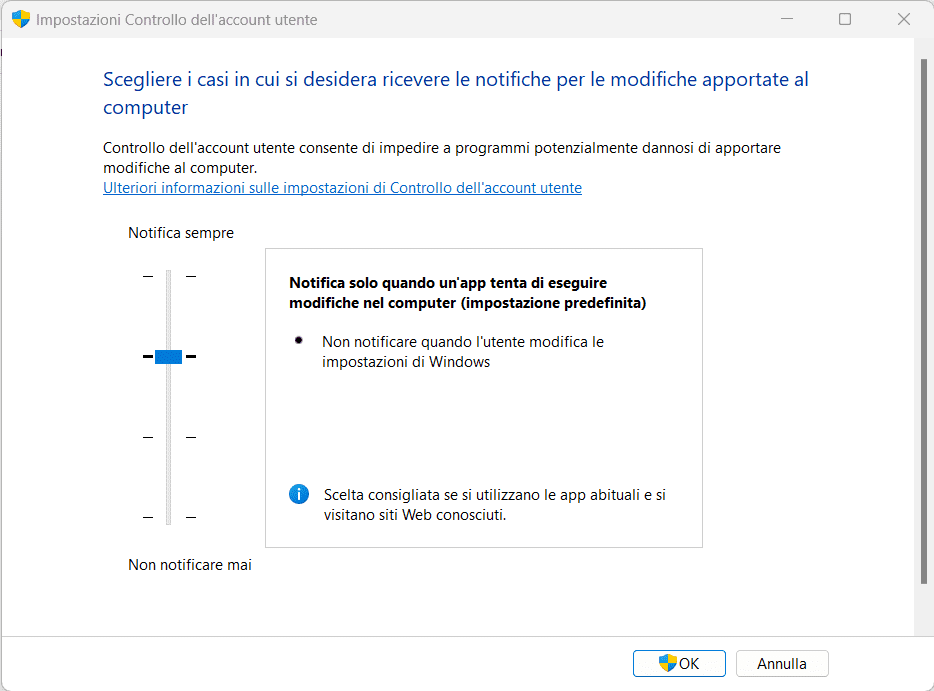
Passo 4: Riavvia il sistema e Verifica se il Controllo Account Utente è stato disabilitato
Per verificare se il Controllo Account Utente è stato disabilitato correttamente, prova a effettuare una modifica che avrebbe richiesto il permesso UAC. Se non viene visualizzato alcun avviso di controllo dell’account utente, allora hai disabilitato correttamente il UAC.
Quali rischi posso correre?
Disabilitare il Controllo Account Utente (UAC) in Windows 11 può comportare alcuni rischi per la sicurezza del tuo computer, come abbiamo anticipato ad inizio articolo. Il UAC è un sistema di sicurezza integrato in Windows che aiuta a proteggere il sistema operativo da modifiche non autorizzate e da malware.
Di seguito, elenchiamo alcuni dei rischi che potresti correre disabilitando il UAC:
Maggiore esposizione a malware: Disabilitando il UAC, il tuo computer diventa più vulnerabile agli attacchi di malware. Il UAC è stato progettato per impedire l’esecuzione di codice dannoso sul tuo computer. Se il UAC è disabilitato, il malware potrebbe potenzialmente eseguire il codice senza il tuo consenso.
Possibile compromissione del sistema: Disabilitando il UAC, potresti consentire l’installazione di software non autorizzato sul tuo computer. Questo potrebbe portare a una compromissione del sistema e a una perdita di dati.
Possibile compromissione della privacy: Disabilitando il UAC, potresti consentire l’accesso non autorizzato alle tue informazioni personali. Questo potrebbe portare a una compromissione della tua privacy e alla possibile divulgazione delle tue informazioni personali.
Possibile perdita di dati: Disabilitando il UAC, potresti consentire l’accesso non autorizzato ai tuoi file e alle tue cartelle. Questo potrebbe portare a una perdita di dati importanti.
In generale, disabilitare il Controllo Account Utente può rendere il tuo computer meno sicuro. Se decidi di disabilitare il UAC, assicurati di avere un buon programma antivirus installato e di non effettuare modifiche sul tuo computer che potrebbero compromettere la sicurezza.
Quali alternative ci sono alla disabilitazione dell’UAC?
Ci sono diverse alternative al disabilitare completamente il Controllo Account Utente (UAC) in Windows 11. Ecco alcune opzioni che puoi considerare:
Riduci il livello di sicurezza: invece di disabilitare completamente il UAC, puoi scegliere di impostare il livello di sicurezza su un valore più basso. In questo modo, il tuo computer sarà ancora protetto, ma riceverai meno avvisi UAC.
Usa il prompt dei comandi: invece di disabilitare completamente il UAC, puoi utilizzare il prompt dei comandi per eseguire le operazioni che richiedono un permesso elevato. In questo modo, puoi mantenere il UAC attivo ma evitare di dover fare clic ogni volta per concedere i permessi.
Usa un account utente standard: invece di utilizzare un account utente con i privilegi di amministratore, puoi utilizzare un account utente standard. In questo modo, avrai meno possibilità di effettuare modifiche non autorizzate sul tuo computer.
Usa un software di terze parti: ci sono anche software di terze parti disponibili che possono aiutarti a gestire il Controllo Account Utente in modo più efficiente. Ad esempio, alcuni software possono automatizzare le operazioni che richiedono un permesso elevato o impostare il UAC su un livello di sicurezza personalizzato.
Conclusioni
Disabilitare il Controllo Account Utente in Windows 11 può essere utile per gli utenti avanzati che vogliono avere il controllo completo del loro computer. Tuttavia, è importante notare che disabilitare UAC può rendere il tuo computer meno sicuro. Se decidi di disabilitare il UAC, assicurati di avere un buon programma antivirus installato e di non effettuare modifiche sul tuo computer che potrebbero compromettere la sicurezza. Speriamo che questa guida ti sia stata utile per disabilitare il Controllo Account Utente in Windows 11.